ThinkPad X280 CHK怎么装win10系统
品牌型号:ThinkPad X280 CHK
操作系统:Windows1064位企业版
ThinkPad X280 CHK怎么装win10系统?ThinkPad X280 CHK是一款12.5英寸。重1.3Kg。长度307.7mm。宽度209.8mm的商务办公本。处理器采用英特尔 酷睿i7 8代系列。CPU主频1.8GHz。四核心/八线程。内存容量16GB DDR4 2400MHz。硬盘是SSD固态硬盘。512GB。搭载Intel GMA UHD 620核芯显卡。显存容量共享内存容量 无。这边就跟大家分享ThinkPad X280 CHK用u盘重装win10系统的图文步骤。

一、准备工作
1、8G或更大容量空U盘
2、制作uefi pe启动盘:微pe工具箱怎么制作u盘启动盘(UEFI&Legacy双模式)
3、win10系统下载:联想笔记本ghost win10 64位官方正式版v2019.06
二、ThinkPad X280 CHK笔记本重装win10步骤如下
1、制作好wepe启动盘之后。将下载的win10系统iso镜像文件直接复制到U盘;
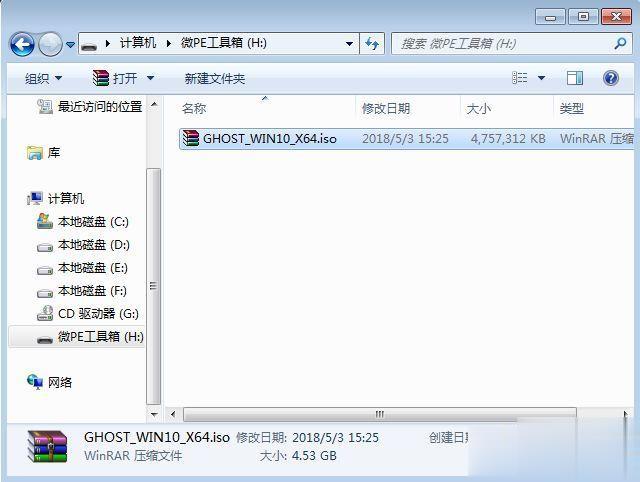
2、在ThinkPad X280 CHK笔记本电脑上插入uefi启动U盘。开机启动过程中。不停按F12调出启动菜单。如果没有反应。则在启动过程中。先按住Fn。再不停按F12。调出启动菜单。在Boot Menu中选择USB HDD项。按回车键即可进入U盘启动;
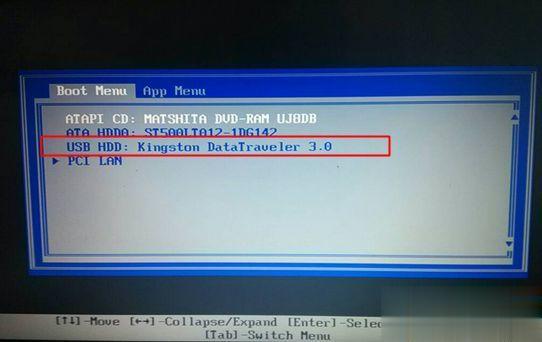
3、进入到pe之后。双击桌面上的【分区助手(无损)】。选择磁盘1。点击【快速分区】;
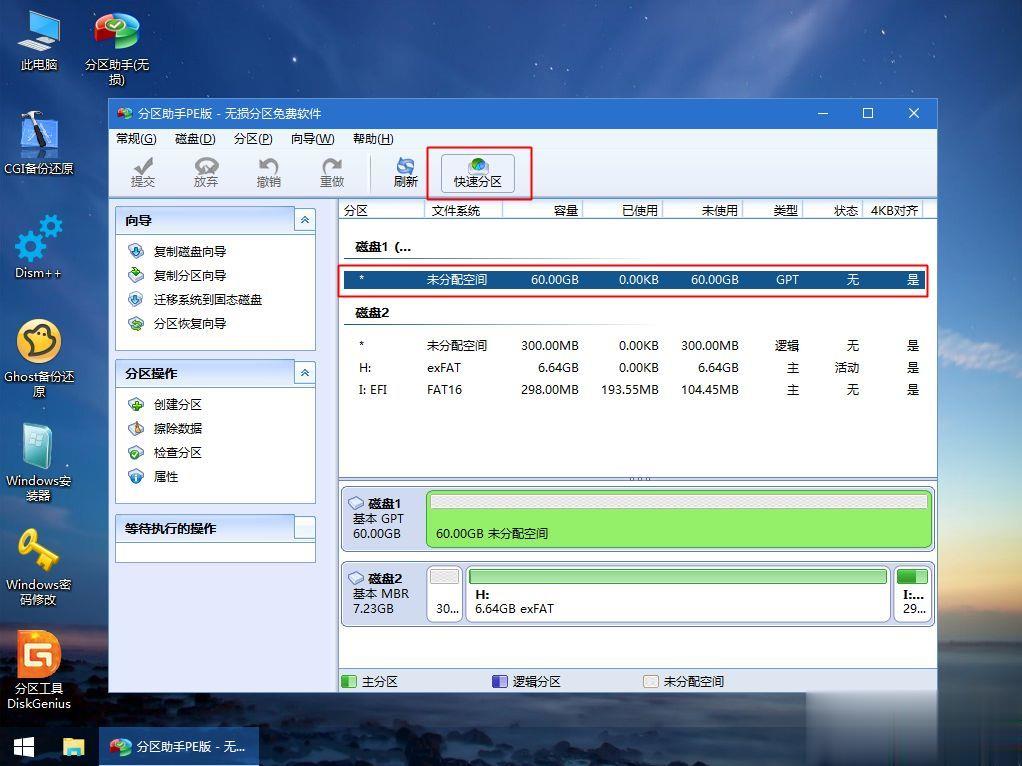
4、给ThinkPad X280 CHK笔记本电脑设置分区数目、分区大小以及分区类型。卷标为【系统】的系统盘建议60G以上。由于选择了UEFI启动。磁盘类型要选择GPT。确认无误后点击开始执行;
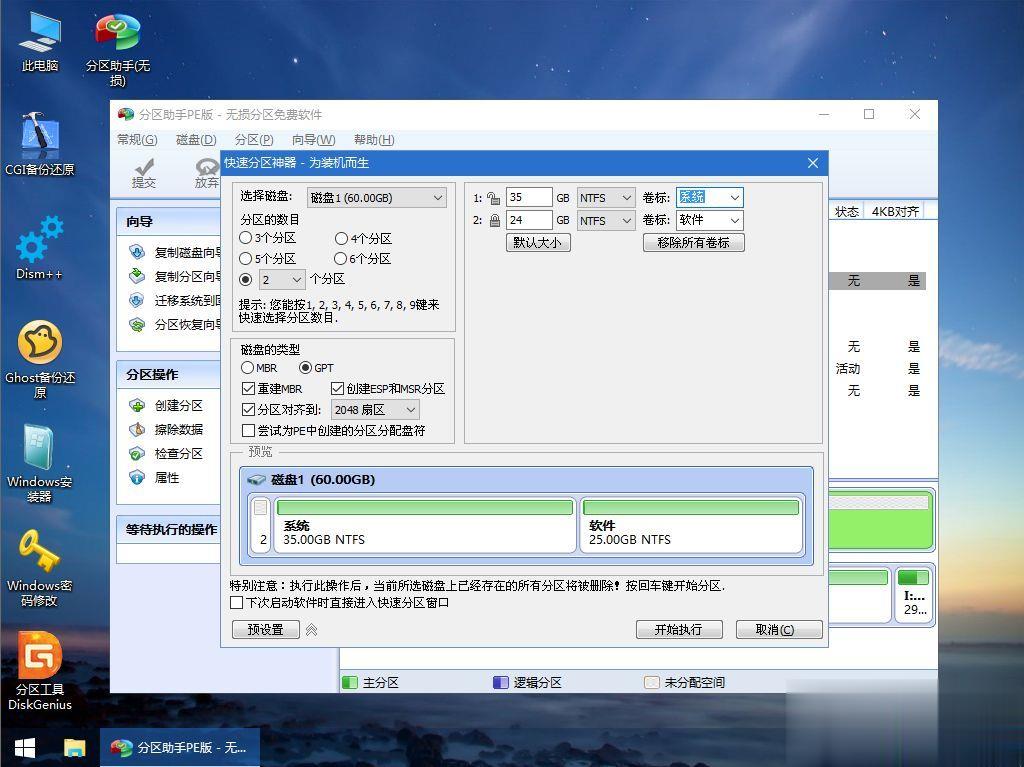
5、分区完成后。GPT分区会有两个没有盘符的ESP和MSR。这两个分区不要去动。打开此电脑—微PE工具箱。右键点击win10系统iso镜像。选择【装载】。如果没有装载。右键—打开方式—资源管理器;
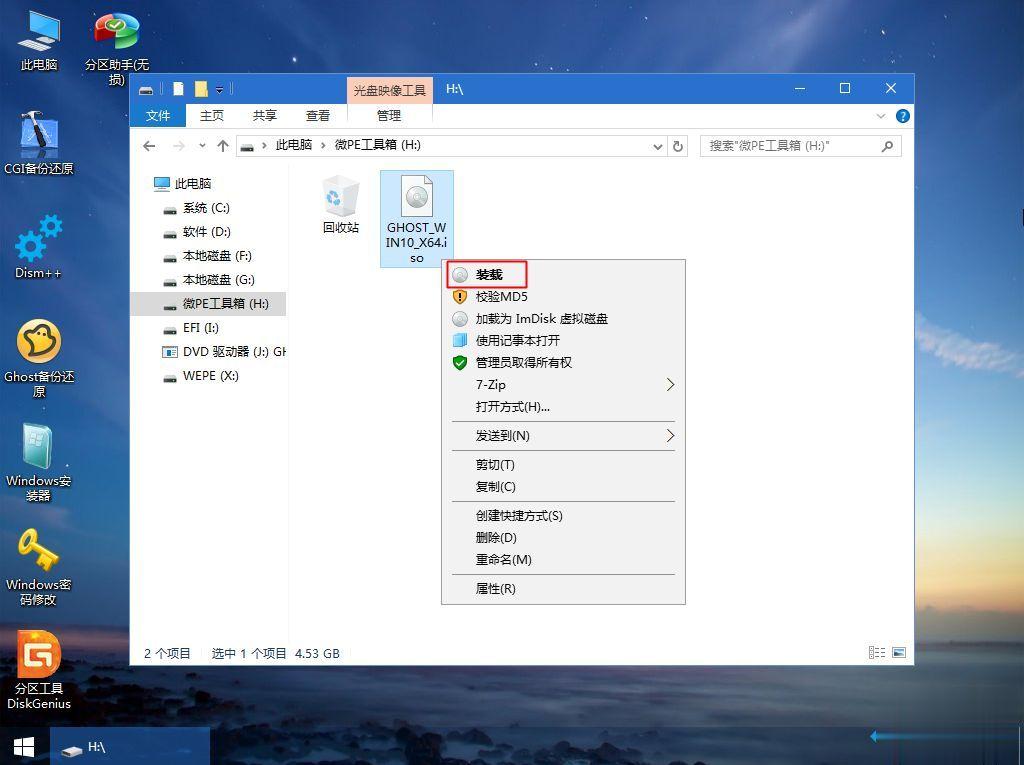
6、双击【双击安装系统.exe】。运行安装工具。选择【还原分区】。GHO WIM ISO映像路径会自动提取到win10.gho。接着选择安装位置。一般是C盘。或者根据卷标或总大小来判断。选择之后。点击确定;

7、如果弹出这个提示。直接点击是。继续;
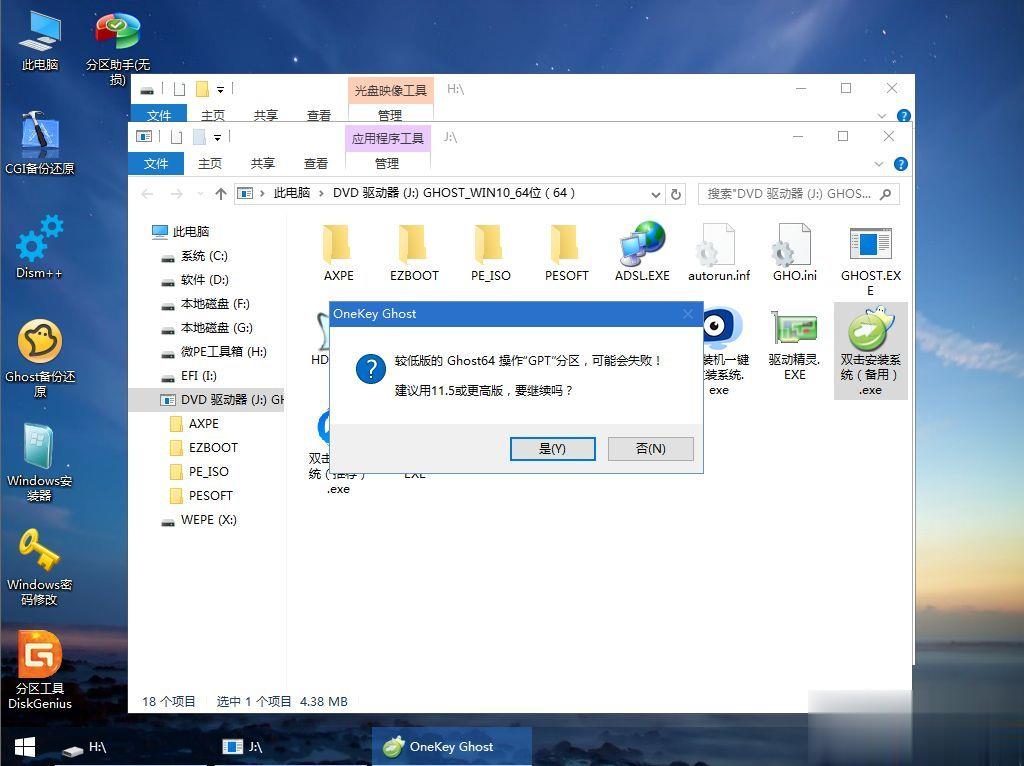
8、在这个对话框当中。选择完成后重启以及引导修复。点击是;
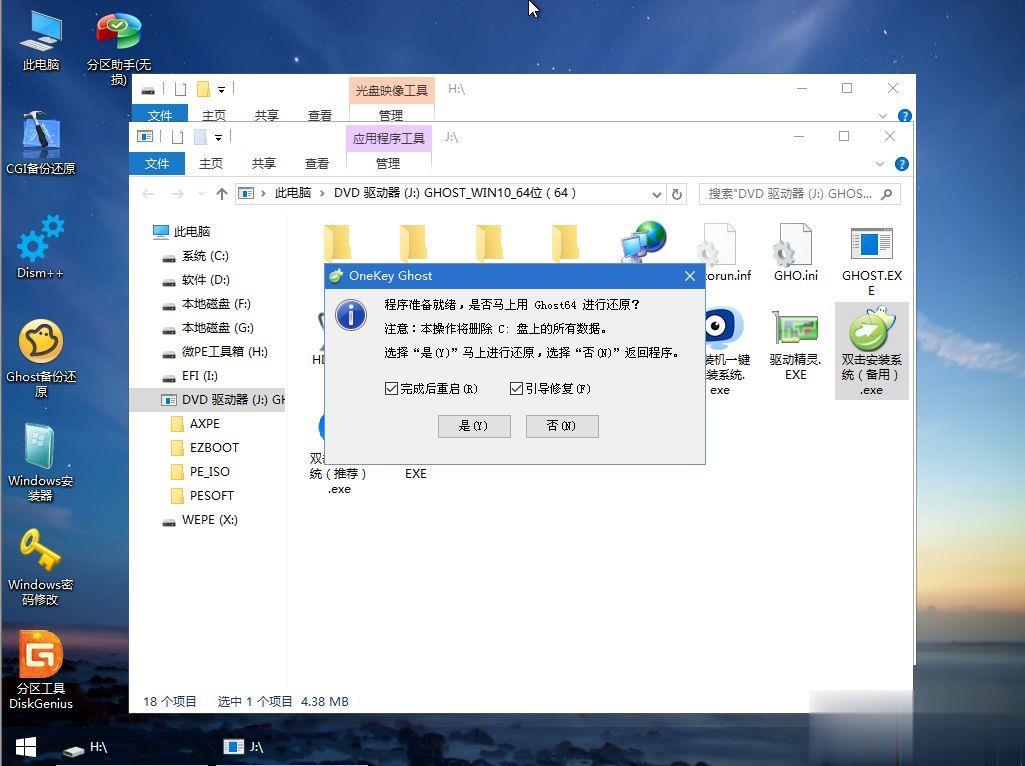
9、转到这个界面。执行win10系统安装部署到C盘的过程。需要等待一段时间;
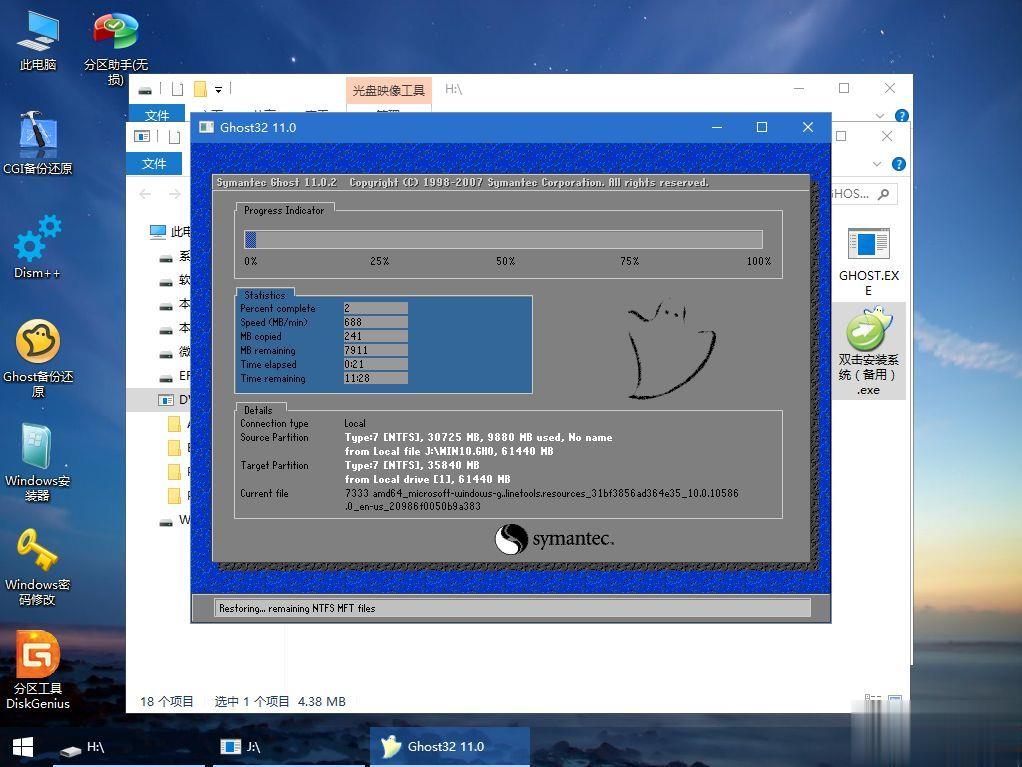
10、操作完成后。10秒后会自动重启ThinkPad X280 CHK笔记本。重启过程拔出U盘。之后进入到这个界面。执行win10系统组件安装、驱动安装以及激活操作;
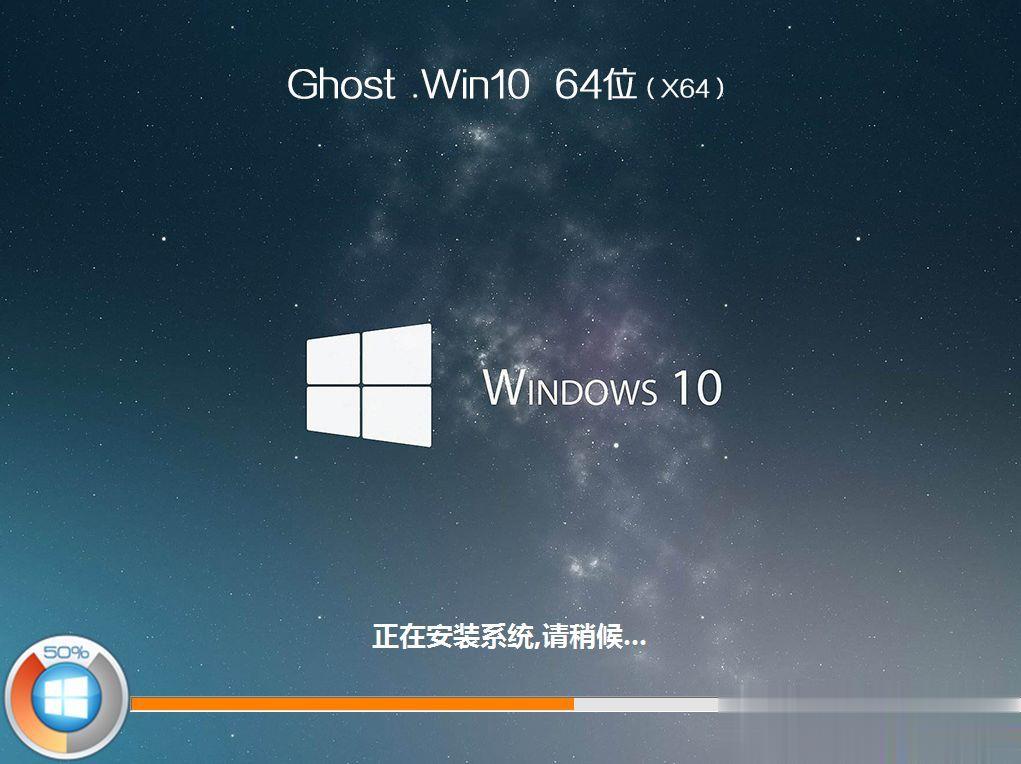
11、最后启动进入win10系统桌面。ThinkPad X280 CHK笔记本重装win10系统过程结束。
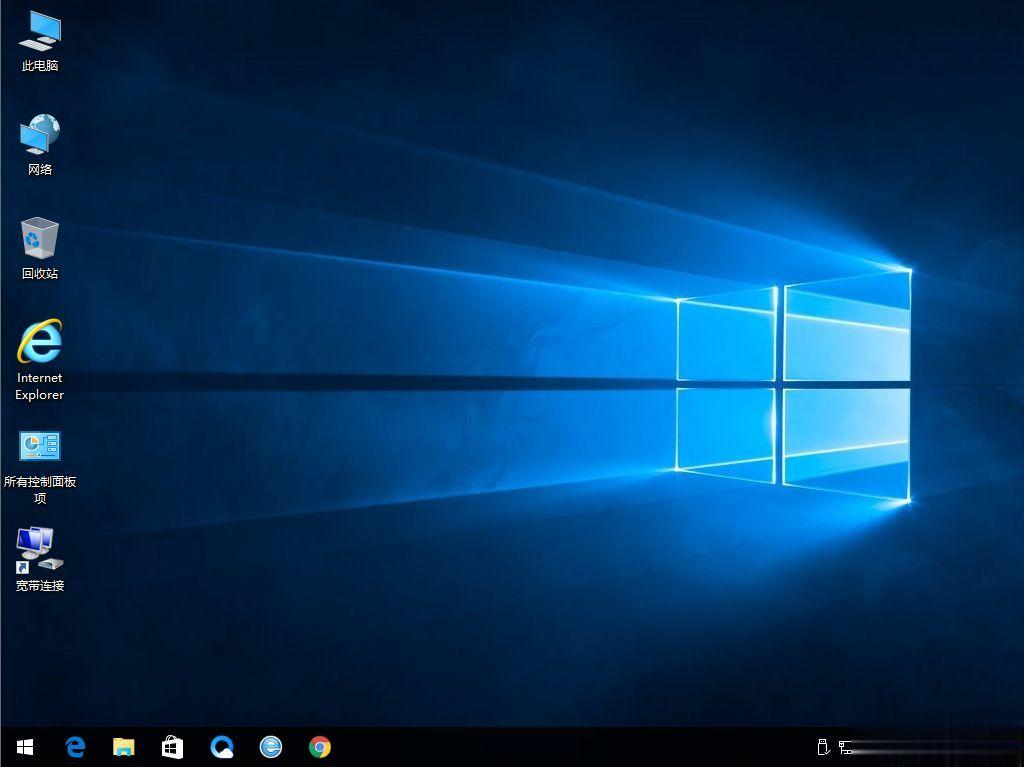
以上就是ThinkPad X280 CHK笔记本重装win10系统的方法。如果你需要重装系统win10。可以学习下这个教程。













